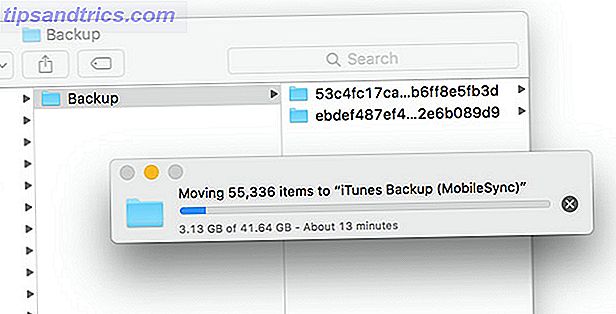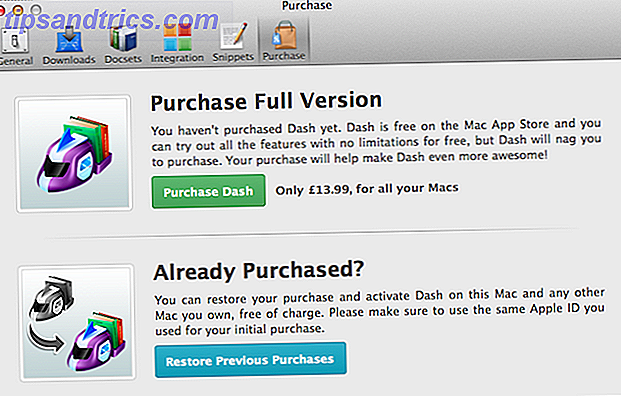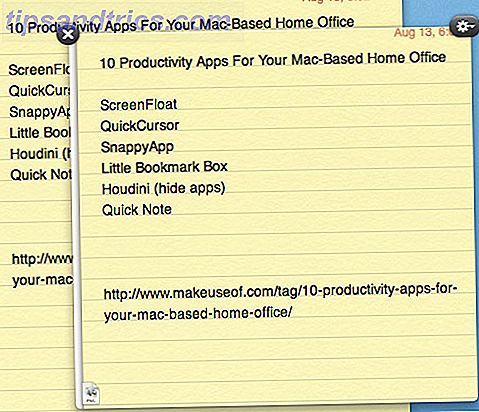Η καταγραφή μιας οθόνης iPhone ή iPad είναι από καιρό ένα απίστευτα δύσκολο έργο. Τα gigabytes του YouTube με θολούρα, γεμάτα από λάμψη βίντεο και εκτός εστίασης επιβεβαιώνουν αυτό το γεγονός - χτυπώντας μια κάμερα μπροστά από ένα iPad και η εγγραφή δεν ήταν ποτέ ιδανική, αλλά ήταν πάντα η πιο εύκολη επιλογή.
Τώρα η Apple έχει καταστήσει ευκολότερη την καταγραφή με μια "κρυφή" λειτουργία στο OS X Yosemite που επιτρέπει στους χρήστες να προβάλλουν την εμφάνιση iPhone ή iPad σε Mac. Η εταιρεία δεν έχει ξοδέψει πολύ χρόνο μιλώντας για αυτή την προσθήκη, αλλά μην ανησυχείτε. Είναι μάλλον εύκολο στη χρήση. Μπορείτε να ξεκινήσετε την εγγραφή της συσκευής σας iOS μέσα σε λίγα λεπτά.
Ξεκινώντας
Για να χρησιμοποιήσετε αυτή τη λειτουργία χρειάζεστε τρία πράγματα. ένα Mac που εκτελεί το OS X Yosemite, μια συσκευή iOS που εκτελεί iOS 8 ή νεότερη έκδοση και ένα καλώδιο αστραπής Τα 6 καλύτερα καλώδια κεραίας για να φορτίζουν το iPhone ή το iPad Τα 6 καλύτερα καλώδια κεραίας για να φορτίζουν το iPhone ή iPad σας Ψάχνετε για τα καλύτερα καλώδια κεραυνών για το iPhone σας ή το iPad; Ελέγξτε αυτές τις επιλογές που εκτοξεύουν την Apple από το νερό. Διαβάστε περισσότερα για να τα συνδέσετε. Για να είναι σαφές, ένα καλώδιο κεραυνών θα έχει μια ομφάλιας κατεύθυνσης υποδοχή Lightning στο ένα άκρο και μία σύνδεση USB από την άλλη. Ένα τέτοιο καλώδιο έχει αποσταλεί με κάθε συσκευή iOS από το iPhone 5.

Κατά τη δοκιμή μου αυτού του χαρακτηριστικού βρήκα μια άμεση σύνδεση με το Mac που χρησιμοποιείται για εγγραφή απαιτείται (δεν μπορούσα να το πάρω να λειτουργήσει μέσω ενός κόμβου). Μετά την αγορά, τα καλώδια αστραπής λειτουργούσαν εξίσου καλά με αυτά που παρέχονται από την Apple. Επίσης, αυτή η λειτουργία είναι συμβατή μόνο με συσκευές iOS που έχουν μια εγγενή θύρα Lightning, οπότε δεν υπάρχει τρόπος να το χρησιμοποιήσετε σε ένα iPhone 4S ή iPad 2 (με τον παλιό σύνδεσμο 30 ακίδων) παρόλο που μπορούν να ενημερωθούν στο iOS 8.
Η συσκευή σας iOS πρέπει να έχει "εμπιστοσύνη" με το Mac που θέλετε να χρησιμοποιήσετε για εγγραφή. Αν διαθέτετε ένα Mac και μια συσκευή iOS, έχετε ήδη δημιουργήσει εμπιστοσύνη μεταξύ τους. Αν όμως δεν έχετε ανοίξει το iTunes με τη συνδεδεμένη συσκευή. Το Mac θα στείλει αυτόματα μια αίτηση εμπιστοσύνης στο iOS. Εγκρίνετε αυτό και είστε έτοιμοι να πάτε.
Ετοιμος? Σειρά? Ρεκόρ!
Τώρα είναι η ώρα του να καταγράψει. Ανοίξτε το πρόγραμμα αναπαραγωγής QuickTime 7 Handy Tasks Το QuickTime Player εκτελεί δωρεάν 7 Handy Tasks Το QuickTime Player εκτελεί δωρεάν Μπορείτε πιθανώς να αλλάξετε τη συσχέτιση αρχείων, έτσι ώστε το QuickTime να μην χρησιμοποιείται ποτέ, έτσι πιθανώς να αγνοήσατε το πλήθος των χρήσιμων χαρακτηριστικών του. Διαβάστε περισσότερα, πατήστε Αρχείο και στη συνέχεια κάντε κλικ στην επιλογή Νέα καταγραφή οθόνης . Η κάμερα Mac θα είναι η προεπιλεγμένη συσκευή για αυτό, οπότε πατήστε το κάτω βέλος από το κουμπί εγγραφής για να ανοίξετε ένα μενού. Εάν όλα λειτουργούν, θα εμφανίζεται η συσκευή σας iOS. Επιλέξτε το και το QuickTime θα μεταβεί αυτόματα στη συσκευή σας iOS ως πηγή. Θα πρέπει επίσης να αλλάξετε την πηγή μικροφώνου σας στη συσκευή σας iOS, εάν θέλετε να εγγράψετε ήχο με το βίντεό σας.

Μόλις ενεργοποιήσετε την πηγή, μπορείτε να κάνετε κλικ στο κουμπί εγγραφής για να ξεκινήσετε την καταγραφή των εργασιών που κάνετε στη συσκευή σας iOS. Η εγγραφή θα ενημερώνεται σε πραγματικό χρόνο με μια μικρή καθυστέρηση. Οτιδήποτε στη συσκευή σας iOS, από ιστοσελίδες έως περιεχόμενο βίντεο, μπορεί να καταγραφεί.
Αυτό είναι! Περιμένατε περισσότερα βήματα; Συγγνώμη για να απογοητεύσω!
Τεχνάσματα και χαρακτηριστικά
Η καταγραφή από τη συσκευή σας iOS είναι αρκετά απλή, αλλά υπάρχουν μερικά κόλπα που πρέπει να γνωρίζετε. Αυτά θα σας βοηθήσουν να εξαγάγετε τη μέγιστη ποιότητα από την καταχώριση του smartphone ή του tablet σας.
Η εναλλαγή μεταξύ προσανατολισμού κατακόρυφου και οριζόντιου προσανατολισμού είναι ενεργοποιημένη όταν δεν κάνετε εγγραφή, αλλά ο διακόπτης θα πραγματοποιηθεί μόνο σε περιβάλλον που υποστηρίζει και τους δύο προσανατολισμούς. Έτσι στο iPhone μου 5, για παράδειγμα, δεν μπορώ να αλλάξω από την "ψηλή" στην "ευρεία" προβολή στην αρχική οθόνη, επειδή το τηλέφωνό μου δεν υποστηρίζει μια ευρεία οθόνη.

Ωστόσο, δεν μπορείτε να αλλάξετε μεταξύ των προσανατολισμών μετά την έναρξη της εγγραφής. Αν το δοκιμάσετε ή αν στρέψετε κατά λάθος τη συσκευή σας, η εγγραφή θα σταματήσει αυτόματα. Παρατήρησα επίσης ότι η εγγραφή σε ευρεία προβολή δεν λειτούργησε σε κάθε εφαρμογή. Η εφαρμογή YouTube, για παράδειγμα, θα καταγράψει μόνο μια στενή προβολή.
Ως χαρακτηριστικό ασφαλείας, η συσκευή σας iOS αλλάζει αυτόματα τη γραμμή τίτλου της σε μια "μη ενημερωμένη" γραμμή που δεν διαθέτει τα δεδομένα του φορέα κατά την εγγραφή σας. Οι ειδοποιήσεις θα εμφανιστούν ακόμα Τοποθετήστε ειδοποιήσεις iOS για να εργαστείτε για εσάς με αυτές τις εφαρμογές Βάλτε ειδοποιήσεις iOS να λειτουργήσει για σας με αυτές τις εφαρμογές Γνωρίζατε ότι με τις σωστές εφαρμογές μπορείτε να ειδοποιηθείτε για σχεδόν τίποτα χρησιμοποιώντας το iPhone σας; Διαβάστε περισσότερα, οπότε προσέξτε τι εγγράφετε ή απενεργοποιήστε τις ειδοποιήσεις σας.
Η λειτουργία εγγραφής συνεργάστηκε με όλες τις πηγές βίντεο streaming που προσπάθησα. Αυτό περιλαμβάνει τόσο εφαρμογές (όπως την εφαρμογή YouTube) όσο και βίντεο σε ιστοσελίδες. Η δυνατότητα εγγραφής του Yosemite στο iOS θα μπορούσε να αποδειχθεί ένας εύκολος τρόπος για να αντιγράψετε περιεχόμενο βίντεο και δεν θα εκπλαγούσατε να βλέπετε την Apple να αναγκάζεται να συνδέσει αυτή την τρύπα, αν αυτή παγιδεύει.
Αντιμετώπιση προβλημάτων
Έχετε προβλήματα με τη λειτουργία της λειτουργίας; Ακολουθούν μερικές προτάσεις που θα μπορούσαν να σας διαγράψουν.
Εάν δεν λαμβάνετε βίντεο ή λαμβάνετε βίντεο μόνο ενδιάμεσα, δοκιμάστε άλλη θύρα USB ή άλλο καλώδιο. Βεβαιωθείτε επίσης ότι η συσκευή iOS βρίσκεται σε ασφαλή θέση κατά την εγγραφή. Ο σύνδεσμος αστραπής δεν στέκεται τόσο σταθερά όσο το καλώδιο USB ή η παλιά μονάδα 30 ακίδων και είναι πολύ εύκολο να το σπάσει από τη θέση του. Ακόμη και μια μικρή χτύπημα μπορεί να προκαλέσει αρκετή διακοπή για να σταματήσει η εγγραφή στις διαδρομές της.
Βεβαιωθείτε επίσης ότι η οθόνη της συσκευής iOS είναι ενεργοποιημένη. Δεν θα λάβετε βίντεο εάν η οθόνη είναι απενεργοποιημένη. Το βίντεο θα παγώσει εάν η οθόνη της συσκευής iOS σβήσει αυτόματα κατά τη διάρκεια της εγγραφής, οπότε είναι καλή ιδέα να ρυθμίσετε το χρονόμετρο της οθόνης στη μέγιστη ρύθμιση.
Το βίντεο που είναι ζωντανό αλλά υστερεί μπορεί να είναι ένα σημάδι που η εγγραφή σας ανταγωνίζεται για εύρος ζώνης με άλλο περιεχόμενο. Δοκίμασα εγγραφή κατά την εισαγωγή φωτογραφιών στο iPhoto, για παράδειγμα, και διαπίστωσα ότι η εγγραφή μου έγινε αρκετά τραχιά ενώ έγινε η εισαγωγή. Βεβαιωθείτε ότι δεν συγχρονίζετε αυτόματα φωτογραφίες, ταινίες, μουσική ή podcast ή δημιουργείτε αντίγραφα ασφαλείας της συσκευής σας.

Εάν η συσκευή σας iOS δεν συγχρονίζεται, ενδέχεται να έχετε απενεργοποιήσει τη λειτουργία. Ανοίξτε το iTunes, μεταβείτε στις Προτιμήσεις και ανοίξτε την καρτέλα Προτιμήσεις συσκευής . Βεβαιωθείτε ότι δεν είναι ενεργοποιημένη η επιλογή "Αποτροπή της αυτόματης συγχρονισμού των iPods, iPhones and iPads". Επίσης, βεβαιωθείτε ότι χρησιμοποιείτε την τελευταία έκδοση του iTunes και, όπως είπατε προηγουμένως, έχετε ενημερώσει στο iOS 8 iOS 8 Εδώ: 10 λόγοι για να το εγκαταστήσετε αμέσως iOS 8 είναι εδώ: 10 λόγοι για να το εγκαταστήσετε αμέσως είστε κάτοχος ενός iPhone, iPad ή iPod Touch, θα πρέπει να το αναβαθμίσετε στο iOS 8 το συντομότερο δυνατό. Εδώ γιατί. Διαβάστε περισσότερα .
συμπέρασμα
Η δυνατότητα καταγραφής της οθόνης της συσκευής iOS είναι μια ευπρόσδεκτη προσθήκη στο Yosemite. Ενώ οι περισσότεροι άνθρωποι δεν θα χρειαστεί να το χρησιμοποιήσουν, όσοι κάνουν βίντεο από το πώς να τα παρακολουθήσουν ή να ελέγξουν τις εφαρμογές θα τα αγαπήσουν απόλυτα. Οι προγραμματιστές μπορεί επίσης να το καταστήσουν χρήσιμο για την καταγραφή σφαλμάτων ή τον τρόπο με τον οποίο οι χρήστες περιηγούνται σε μια διεπαφή για μελλοντική αναφορά. Και μπορώ να δω ότι αυτό χρησιμοποιείται ως ένας τρόπος για να εγγράψετε το YouTube και άλλα περιεχόμενα συνεχούς ροής σε ένα τσίμπημα.
Τι θα καταγράψετε από τη συσκευή σας iOS;